首页 / 技巧
任务管理器无法使用怎么办 任务管理器无法使用解决方法【详解】
2023-09-23 04:17:00

很多小伙伴在使用电脑的时候遇见某个软件卡住。电脑动不了的情况,这个时候就需要调出任务管理器来结束这个进程,但是发现任务管理器无法打开,这是怎么一回事呢?可能是你的文件丢失或者病毒入侵了,具体的解决方法下面一起来看看吧。
一般来说 打开的任务管理器的方法有以下几种
1、 Ctrl+Shift+Esc 组合键
2、 ctrl+alt+del 组合键
3、在空白地方右击,选择“启动任务管理器”也能打开“任务管理器"
4、打开“ 运行 ”对话框,输入 “taskmgr.exe ”来打开任务管理器
如果以上方法都打开任务管理器,解决方法如下
1、你可以在“ 运行 ”对话框中输入“ gpedit.msc ”命令来打开组策略
2、依次展开“ 用户配置-->管理模板-->系统-->Ctrl+Alt+De l选项”,在右侧双击“ 删除任务管理器 ”
3、然后在“ 设置 ”选项卡中选择“ 未配置 ”单选项,最后单击“ 确定 ”即可
4、如果这还不行,则要检查是否 taskmgr.exe 的所有相关程序已经损坏,可以尝试从其它正常的电脑或系统盘的i386文件夹中提取到 C:\Windows\System32 目录下
5、如果是在Win8中,我们还可以按Windows键+X组合键,弹出系统菜单,选择“任务管理器”即可,并且这种方式是以管理员身份打开的,这是win8一个很特别的技巧,现在告诉你了。
以上就是IT百科为您带来的任务管理器无法使用的解决方法,希望可以解决掉您的困惑。想了解更多的问题请收藏IT百科哟。欢迎您的查看。
最新内容
相关内容
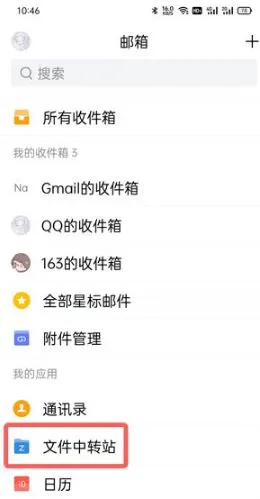
QQ邮箱文件中转站如何使用 QQ邮箱
QQ邮箱文件中转站如何使用 QQ邮箱文件中转站使用方法【详解】,邮箱,文件中转站,点击,文件,上传,选择,使用方法,添加, QQ 邮箱 相当的好
电脑声音太小怎么解决 电脑声音太
电脑声音太小怎么解决 电脑声音太小了设置方法【详解】,调节,音量,设置,点击,方法,电脑声音太小,属性,音量调节, 电脑音量应该绝大部分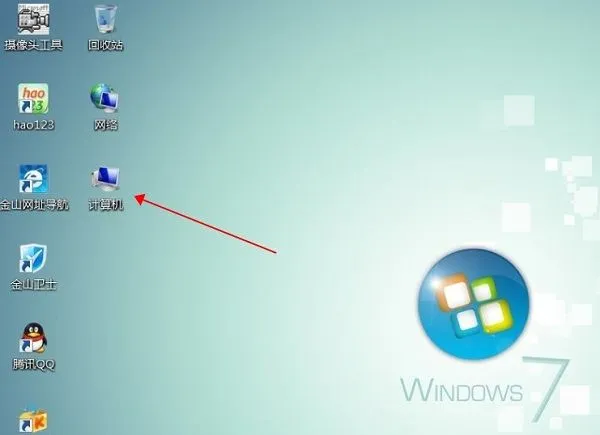
Windows7旗舰版卡顿怎么办 Win7旗
Windows7旗舰版卡顿怎么办 Win7旗舰版电脑卡顿严重解决方法【详解】,旗舰版,卡顿,系统,方法,电脑卡顿,重装系统,配置,解决方法, 有些朋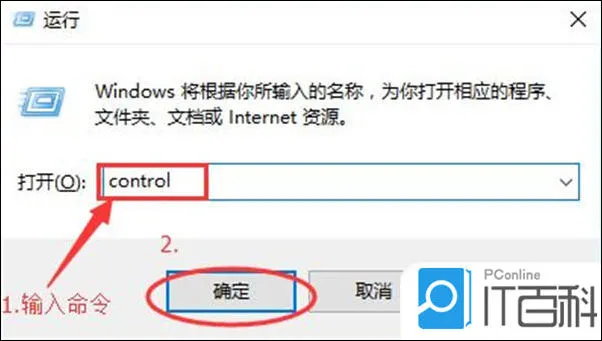
电脑怎么打开出控制面板快捷键 电
电脑怎么打开出控制面板快捷键 电脑打开出控制面板快捷键方法【详解】,控制,方法,快捷键,点击,输入,系统,命令,选项, 控制面板是windows
微信寄快递小程序怎么下单 微信寄
微信寄快递小程序怎么下单 微信寄快递小程序下单方法【详解】,微信,下单,程序,点击,选择,物品,类型,输入, 微信寄快递小程序怎么下单?在
电脑硬盘怎么分区 电脑硬盘分区方
电脑硬盘怎么分区 电脑硬盘分区方法大全,选择,点击,磁盘管理,硬盘分区,硬盘,容量,方法,电脑硬盘分区, 硬盘就是指的计算机中存放信息的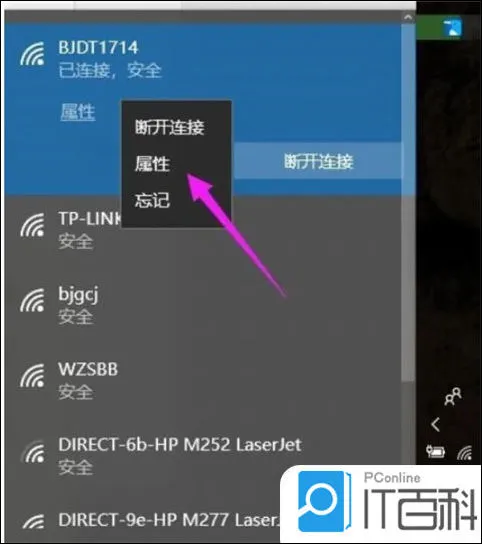
怎么查看自己电脑的ip地址 查看电
怎么查看自己电脑的ip地址 查看电脑的ip地址方法【详解】,地址,方法,设置,如何查看,查看,窗口,点击,输入, 每一台电脑的ip地址都不是固
小米云相册在哪里打开 小米云相册
小米云相册在哪里打开 小米云相册打开方法【详解】,用户,云相册,小米云相册,点击进入,小米,云服务,点击,手机设置, 很多小米手机的用户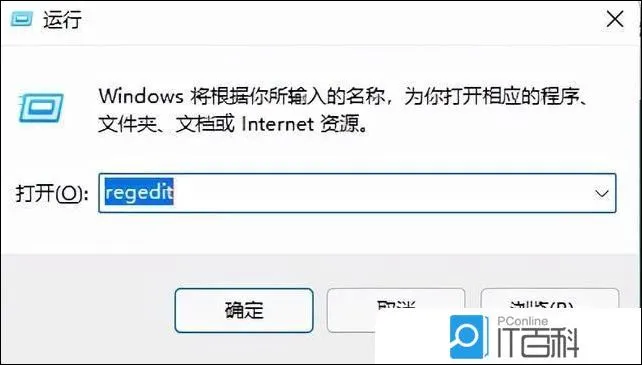
Win11鼠标右键菜单怎么设置 Win11
Win11鼠标右键菜单怎么设置 Win11右键显示内容更改方法【详解】,右键,点击,注册表编辑器,窗口,选择,输入,运行,右键菜单, 电脑鼠标右键
win10ie11怎么降到ie8 win10ie11降
win10ie11怎么降到ie8 win10ie11降到ie8方法【详解】,工具,点击,设置,开发人员,版本,卸载,安装,操作, 还能多用户不喜欢用IE11版本,想要
电脑蓝屏如何修复 快速解决电脑蓝
电脑蓝屏如何修复 快速解决电脑蓝屏的方法【详细教程】,修复,电脑蓝屏,情况,选择,安全模式,操作方法,驱动,界面, 对于很多电脑小白由于
淘宝怎么申请退款 淘宝申请退款方
淘宝怎么申请退款 淘宝申请退款方法【教程】,淘宝,点击,界面,商品,用户,主页,发货,教程, 淘宝中很多用户会遇到不想要想要退货的情况,所






